Risolvere la schermata nera di Amazon Prime Video: guida passo passo
Incontrare un schermo nero su Amazon Prime Video Può essere frustrante, soprattutto quando si è pronti a godersi i propri film o programmi TV preferiti. Questo problema è più comune di quanto si possa pensare. Fortunatamente, è risolvibile. Questa guida vi illustrerà soluzioni pratiche, passo dopo passo, per aiutarvi a risolvere il problema dello schermo nero su Amazon Prime Video e tornare a uno streaming senza interruzioni.
Lista guida
Soluzioni rapide per la schermata nera su Amazon Prime Video Un lettore stabile per Amazon Prime Video senza schermo neroSoluzioni rapide per la schermata nera su Amazon Prime Video
Se riscontri un problema di schermo nero su Amazon Prime Video, non farti prendere dal panico: il più delle volte, è possibile risolverlo con pochi semplici accorgimenti. Il problema potrebbe essere dovuto alla velocità della tua connessione Internet, alla compatibilità del dispositivo, alle impostazioni del browser o anche a un piccolo problema dell'app. Invece di perdere ore a cercare soluzioni, prova queste soluzioni rapide ed efficaci qui sotto. Coprono le cause più comuni e ti aiuteranno a far funzionare di nuovo Prime Video senza problemi.
Soluzione 1. Ridurre la risoluzione video
Motivo: Lo streaming in 4K Ultra HD può causare una schermata nera se la velocità di Internet è troppo lenta o se il dispositivo non supporta HDCP 2.2.
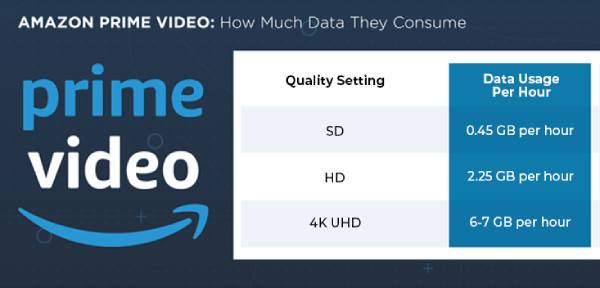
Soluzione: Riduci la risoluzione durante la riproduzione del video. Per una riproduzione fluida in 4K, assicurati di avere una velocità Internet minima di 15 Mbps e un dispositivo compatibile. Se il problema persiste, torna alla pagina precedente o prova a riprodurre un altro titolo per verificare se si tratta di un problema specifico del contenuto.
Soluzione 2. Riavviare o reinstallare l'app
Motivo: Piccoli problemi o file danneggiati nell'app possono causare problemi di riproduzione, tra cui una schermata nera su Amazon Prime Video con audio.
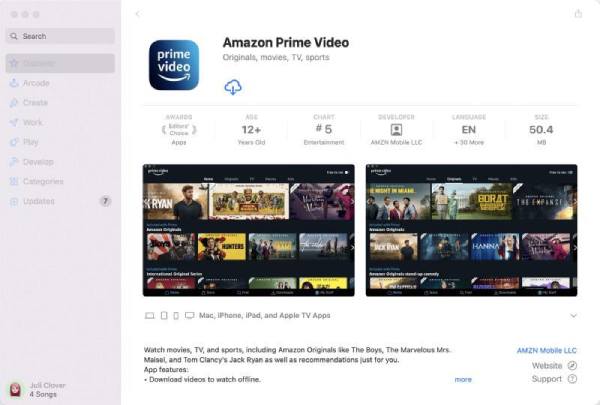
Soluzione: Disinstalla l'app, riavvia il dispositivo e reinstallala. In questo modo, il browser verrà ripristinato alle impostazioni predefinite, il che potrebbe essere utile per risolvere gli errori di schermata nera.
Soluzione 3. Aggiorna e riavvia il browser
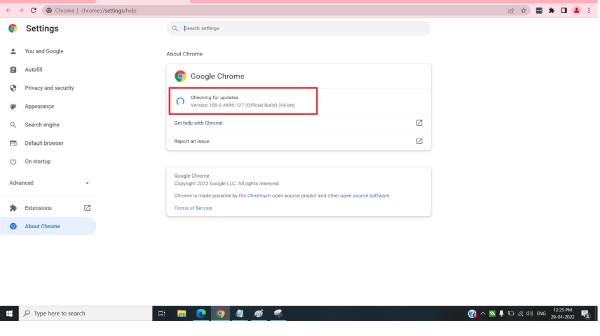
Motivo: Il problema può essere attribuito anche al browser, per cui Amazon Prime Video mostra una schermata nera.
Soluzione: Aggiorna il browser all'ultima versione, svuota la cache e disattiva i componenti aggiuntivi non necessari. Se il problema persiste, prova a riprodurre in streaming su un altro browser. Anche questo può essere d'aiuto. correggere il buffering del video di Amazon Prime per molto tempo.
Soluzione 4. Risoluzione dei problemi di connessione HDMI
Motivo: Un cavo HDMI difettoso o collegato in modo errato può causare una schermata nera durante la riproduzione di Amazon Prime Video sulla TV. Anche i dispositivi collegati, come ricevitori o soundbar, potrebbero interferire.

Soluzione: Controlla il cavo e la porta HDMI, prova a invertire le estremità del cavo, passa a una porta diversa o usa un altro cavo HDMI. Assicurati che il ricevitore o la soundbar siano accesi. Per una configurazione più affidabile, collega il dispositivo di streaming direttamente al televisore.
Soluzione 5. Cancella la cronologia di visualizzazione di Prime Video
Motivo: Una cronologia di visualizzazione danneggiata o voci problematiche possono interferire con la riproduzione dei video di Amazon Prime, causando una schermata nera.
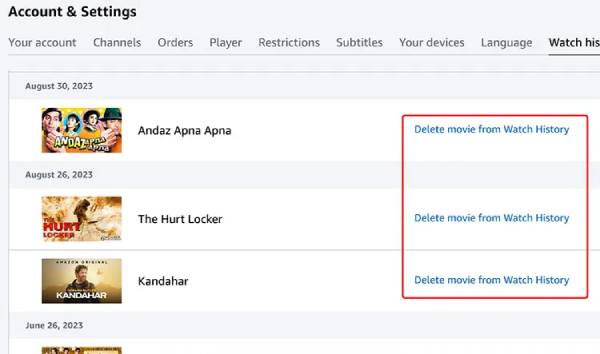
Soluzione: Su un browser, vai su Account e liste, Il tuo Prime Video, Impostazioni, Cronologia visualizzazioni, Visualizza cronologia visualizzazioni e rimuovi i titoli problematici. Sull'app mobile, apri Impostazioni, Cancella cronologia ricerche video, quindi riprova a guardare in streaming.
Soluzione 6. Reinstallare il driver grafico sul PC
Motivo: Nei computer Windows, un driver grafico può essere la causa di Codice di errore Amazon 5004 o Amazon Prime Video che mostra una schermata nera.
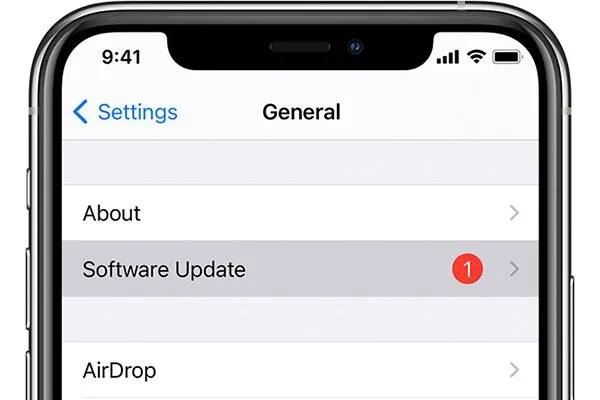
Soluzione: Disinstalla il driver grafico corrente, riavvia il PC e reinstalla la versione più recente. In alternativa, prova a trasmettere in streaming direttamente in un browser.
Un lettore stabile per Amazon Prime Video senza schermo nero
Se riscontri spesso il problema della visualizzazione di una schermata nera su Amazon Prime Video, l'esperienza di visione ne risentirà, soprattutto durante le scene chiave. Un modo per garantire una riproduzione fluida è utilizzare un lettore multimediale affidabile per i contenuti video Amazon Prime offline. Lettore Blu-ray AnyRec fornisce una soluzione stabile per una riproduzione senza interruzioni su più dispositivi.
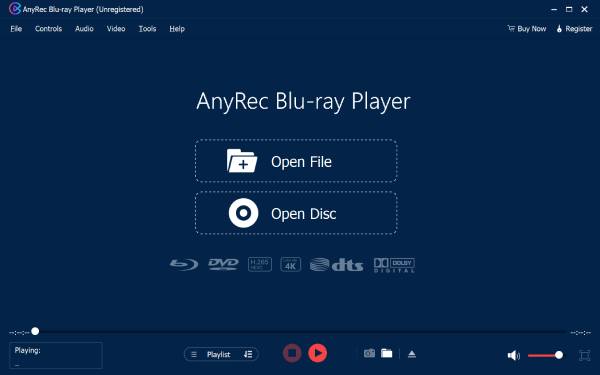
Con questo Lettore video 4KI contenuti di Amazon Prime Video possono essere salvati in un formato compatibile con un'ampia gamma di dispositivi e lettori multimediali, eliminando buffering o errori di schermo nero causati da reti instabili. Che tu stia convertendo contenuti per la visualizzazione offline o modificando le impostazioni per evitare interruzioni nella riproduzione, AnyRec Blu-ray Player garantisce una riproduzione video fluida e affidabile per un'esperienza senza schermi neri.

Riproduci i contenuti di Amazon Prime Video senza problemi, senza schermate nere.
Riproduzione di più formati video senza limitazioni di compatibilità.
Adatta i contenuti video dettagliati alle tue esigenze di visualizzazione.
Controlla facilmente l'avanzamento della riproduzione video tramite le impostazioni dei tasti di scelta rapida.
Download sicuro
Download sicuro
Conclusione
La schermata nera di Amazon Prime Video con problemi audio può essere frustrante, ma la maggior parte dei problemi è facilmente risolvibile. Per un'esperienza più stabile, Lettore Blu-ray AnyRec consente di riprodurre tutti i tipi di video senza schermate nere. Seguendo i passaggi indicati, sarà più facile godersi Amazon Prime Video senza il problema delle schermate nere nel 2025.
Download sicuro
Download sicuro



